Iktatás, dokumentum kezelés
Új iktatás rögzítése
Itt tudjuk rögzíteni és archíválni a beérkezett vagy az elküldött dokumentumo(ka)t. A dokumentum lényegében bármilyen file lehet, például: doc, docx, xls, xlsx, pdf. De rögzíthetünk képeket: jpg, png, stb. Vagy akár hang és video anyagokat. (Hang és video anyag rögzítése esetén vegyük figyelembe a rögzíteni kívánt file méretét. Maximum néhány perces hang vagy video anyagot rögzítsünk itt) Papír alapú dokumentumot pedig szkenner segítségével a programból is szkennelhetünk.
A dokumentumok nevét a program adja automatikusan, azzal nem kell törődnünk. A későbbiekben a keresés már nem a file neve alapján, hanem a megadott adatok alapján fog történni. Ezért különböző szempontok alapján tudunk keresni a dokumentumok között nagyon gyorsan.
Fontos! A program a dokumentomok nyilvántartását, az elintézendő határidők figyelését, stb. tudja csak elvégezni, az ügyintézést nem!
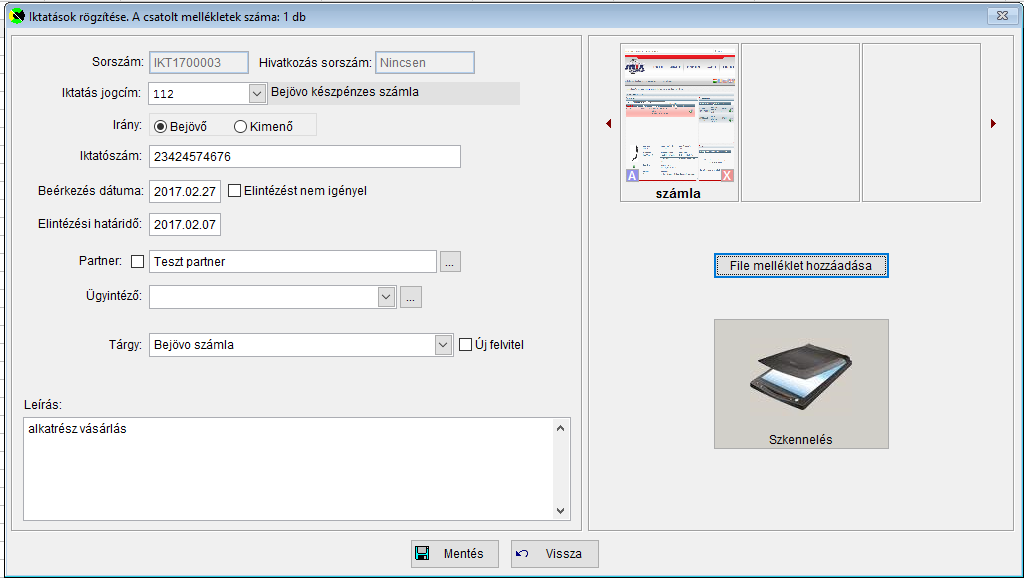
Az iktatás jogcíme: Az Egyéb törzsadatok / Iktatás jogcíme menüpontban rögzített jogcímek közül tudunk választani. A jogcímeket a vállalkozás jellegétől függően alakítsuk ki. (például: szerződések, számlák, értesítések, stb.) Célszerű először csak a főbb jogcímeket létrehozni, és csak a későbbiekben alábontani, ha szükséges. 20-30 db jogcímnél többet nem célszerű használni. Olyan jogcímeket érdemes használni, amelyről a rögzítő egyértelműen el tudja dönteni, hogy az adott dokumentumot melyik iktatási jogcímre érdemes rögzíteni. A jól megadott jogcím segíti a későbbiekben a keresést, viszont nem csak a jogcím alapján tudunk keresni, úgyhogy nem kell arra törekedni, hogy "tökéletes" iktatási jogcímet találjunk ki.
Irány: Itt csak azt kell megadni, hogy az adott dokumentumot kaptuk (bejövő), vagy mi küldjük valakinek (kimenő).
Iktatószám: Annak a bizonylatnak az eredeti sorszáma, azonosítója, ügyiratszáma, stb. amelyet rögzítünk. A hossza maximum 30 karakter. Ha ez kevésnek bizonyulna, akkor az eredeti bizonylaton jelöljük meg (pl. húzzuk alá) az azonosítónak azt a részét, amit ide rögzítettünk. Így a későbbiekben, ha a bizonylatot másnak kell megkeresni, akkor a jelölés alapján könnyen megtalálhatja.
Beérkezés / Elküldés dátuma: Az a dátum, amikor a bizonylat megérkezett, vagy kimenő bizonylat esetén elküldtük.
Elintézést nem igényel: Ha ezt a jelölő mezőt bepipáljuk, akkor a későbbiekben ezzel a bizonylattal már nincsen teendő. (pl. ha ha rögzítjük a banktól érkező banszámla kivonatokat, akkor azzal a későbbiekben nem lesz tennivaló)
Elintézési határidő: Az a dátum, amíg a rögzített dokumentumokban szereplő ügyet el kell intézni.
Partner: Az a partner, akitől a dokumentumot kaptuk, illetve kimenő dokumentum esetén akinek a dokumentumot küldtük.
Ügyintéző: Ha a partner egy cég, akkor a cégen belül az ügyintéző neve, és beosztása. (Az ügyintézők a Törzsadatok / Partnerek menüpontban karbantartható, rögzíthető, módosítható)
Tárgy: Itt már pontosabban meg tudjuk adni, hogy a rögzített dukomentum mit is tartalmaz. (Ezért nem is célszerű a jogcímnél túl részletesen megadni a jogcímket)
Leírás: Ez egy hosszab leíró rész, ahol részletesebben is leírhatjuk a dokumentum tartalmát. (Ez alapján is tudjuk majd a dokumentumot keresni)
Mentés: Ha a fenti adatokat már megadtuk, akkor a dokumentum már menthető. A file melléklet hozzáadását, illetve a dokumentum szkennelését a mentés után is megtehetjük.
A mentés után láthatjuk a rögzített iktatást, amihez ezután szükség esetén további file-okat rendelhetünk hozzá. Ha egy papír alapon beérkezett dokumentumot rögzítettünk, akkor a rögzítés után célszerű az eredeti dokumentum valamelyik sarkába felírni a kapott iktatási sorszámot. Ebből láthatjuk, hogy a dokumentum már rögzítve lett az iktatási rendszerben, illetve ha keressük, akkor a sorszám alapján egyértelműen megtaláljuk.
Részletek: Dokumentumok csatolása az iktatáshoz